Jak przenieść kontakty z Samsunga na iPhone'a: know-how
Adela D. Louie, Ostatnia aktualizacja: September 16, 2022
Jeśli planujesz przejść z telefonu Samsung na iPhone'a, przejście może być trudne. Jest wiele rzeczy, o których powinieneś wiedzieć, na przykład jak przenieś kontakty z Samsunga na iPhone'a, a także właściwe sposoby przesyłania zdjęć, filmów, wiadomości i wielu innych plików, które są niezbędne w codziennym życiu.
Choć wydaje się, że nie ma biletu w jedną stronę na wykonanie takiego zadania, są na to całkiem wygodne sposoby. W tym artykule omówimy niektóre metody i sposoby przesyłania kontaktów z Samsunga na iPhone'a, a także podzielimy się z Tobą jednym niesamowitym narzędziem, które sprawi, że wszystko będzie wydawało się takie proste. Tak więc, jeśli planujesz uaktualnić swoje urządzenie lub przenieść swoje kontakty z iOS na urządzenie z Androidem, musisz przeczytać ten artykuł do samego końca.
Część #1: Jakie są metody przesyłania kontaktów z Samsunga na iPhone'a?Część 2: Podsumowując wszystko
Część #1: Jakie są metody przesyłania kontaktów z Samsunga na iPhone'a?
W pierwszej części artykułu omówimy metody lub sposoby przesyłania kontaktów z Samsunga na iPhone'a. Zamieścimy również kroki, które możesz wykorzystać jako referencje w przypadku przeniesienia swoich kontaktów.
Metoda nr 1: Przenieś kontakty z Samsunga na iPhone'a za pomocą konta Google
Jedną z najczęstszych metod przesyłania kontaktów z Samsunga na iPhone'a jest synchronizacja ich z kontem Google. Jeśli masz włączone przechowywanie kontaktów na swoim koncie Google, to jest to łatwa i świetna opcja. Ta metoda doskonale działa z iPhone, musisz tylko upewnić się, że dodałeś konto Google swojego urządzenia z Androidem wraz z jego informacjami do swojego nowego iPhone'a. Po upewnieniu się, oto kroki, które powinieneś wykonać.
- Odblokuj iPhone'a, a następnie przejdź do „Ustawienia" podanie.
- Idź i wybierz opcję, która mówi „Hasła i konta".
- Następnie kliknij "Dodaj konto”, a następnie musisz wybrać „Google".
- Następnie musisz postępować zgodnie z instrukcjami, które musisz zrobić, aby móc dodać konto Google do swojego iPhone'a. Po wykonaniu synchronizacja wszystkich informacji Google, takich jak kontakty, nastąpi automatycznie.
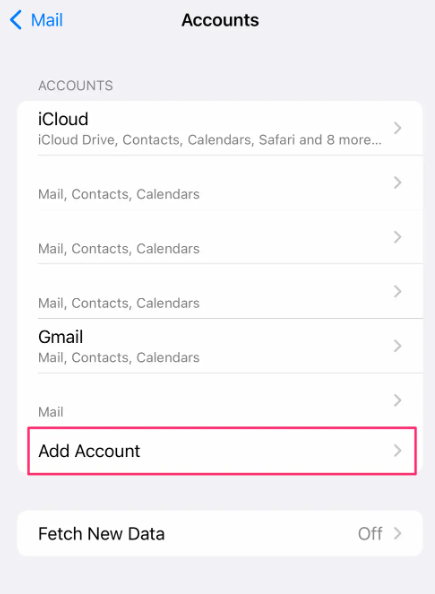
Metoda #2: Przenieś kontakty z Samsunga na iPhone'a za pomocą pliku VCF
Kolejną metodą przesyłania kontaktów z Samsunga na iPhone'a jest plik VCF. Jeśli nie możesz zsynchronizować wszystkich swoich kontaktów z określonym kontem Google, a także chcesz wybrać określone osoby lub kontakty, które chcesz przenieść, ten jest dobrym wyborem. Zobaczmy, jak wykonać tę metodę poniżej.
- Odblokuj swój Android urządzenia, a następnie przejdź do swojego „Kontakt" podanie.
- Następnie wybierz trzy kropki, które zobaczysz w prawym górnym rogu ekranu. Spowoduje to otwarcie „Menu”, a następnie poszukaj „Udostępnij”, a następnie dotknij go.
- Wybierz kontakty, które chcesz przenieść. Masz wybór, aby kliknąć „Wszystkie kategorie” lub możesz również wybrać konkretne kontakty, które chcesz udostępnić jeden po drugim.
- Kiedy skończysz, kliknij „Udostępnij".
- Jeśli wybrałeś tylko jeden konkretny kontakt, musisz wybrać „Plik VCF”. W przypadku wybrania wielu kontaktów jedynym wyborem jest VCF.
- Następnie możesz wybrać, w jaki sposób chcesz uzyskać plik VCF na swoim iPhonie. Możesz wybrać jedną z dwóch najłatwiejszych metod, takich jak wysłanie wiadomości SMS lub wysłanie wiadomości e-mail. Niezależnie od wybranej opcji musisz wysłać plik.
- Następnie na swoim iPhonie możesz teraz spróbować otworzyć plik VCF, a następnie wybrać kontakty, które chcesz dodać do swojego iPhone'a.
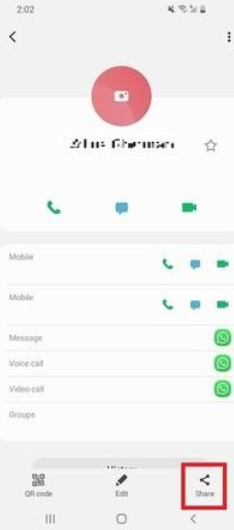
Metoda #3: Przenieś kontakty z Samsunga na iPhone'a za pomocą karty SIM
Możesz także spróbować przenieść kontakty z Samsunga na iPhone'a za pomocą karty SIM. To jeden z najłatwiejszych sposobów na zrobienie tego. Chociaż nie jest to takie wygodne, ponieważ musisz usunąć kartę SIM, a następnie przenieść ją z powrotem na inne urządzenie. Oto szczegółowe kroki, które musisz wykonać.
- Odblokuj urządzenie z systemem Android, a następnie otwórz aplikację Kontakty.
- Następnie dotknij trzech kropek, które zobaczysz w górnej części ekranu lub menu hamburgera.
- Wybierz opcję, która mówi „Zarządzaj kontaktami".
- Na stronie „Zarządzaj kontaktami” opcja, musisz poszukać „Importuj/eksportuj kontakty".
- Następnie wybierz opcję, która mówi „eksport".
- Następnie musisz wybrać, gdzie chcesz wyeksportować swoje kontakty, w tym przypadku musisz dotknąć „Karta SIM".
- Następnie wybierz kontakty, które chcesz wyeksportować. Jeśli chcesz je wszystkie wyeksportować, wybierz „Wszystkie kategorie”, w przypadku, gdy chcesz jeden kontakt po drugim, możesz również wybrać je pojedynczo. Gdy skończysz, wybierz „gotowy".
- Wybierz "eksport”. Pojawi się również potwierdzenie akcji, którą chciałeś wykonać.
- Następnie możesz teraz wyjąć kartę SIM z urządzenia z Androidem, a następnie przenieść ją na iPhone'a.
- Następnie na iPhonie otwórz „Ustawienia" podanie.
- Wybierz "Kontakt".
- Następnie wybierz "Importuj kontakty z karty SIM".
- Następnie zostaniesz poproszony o wybranie konta, na którym chcesz przechowywać kontakty, które chcesz przenieść.
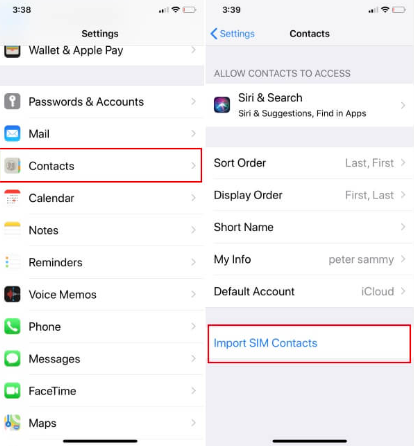
Metoda 4: Przenieś kontakty z Samsunga na iPhone'a za pomocą iTunes
Możesz także użyć iTunes, aby przenieść kontakty z Samsunga na iPhone'a. Ta metoda może być dość skomplikowana, ale to również działa.
- Pierwszym krokiem jest podłączenie urządzenia z systemem Android do komputera osobistego, a następnie rozpoczęcie synchronizowania kontaktów z programem Outlook Express lub książką adresową systemu Windows.
- Następnie musisz również podłączyć iPhone'a do komputera osobistego, a następnie otworzyć iTunes, a następnie dotknąć „Numer telefonu”, a następnie wybierz „Informacia”, które zobaczysz po lewej stronie interfejsu.
- Wybierz "synchronizować kontakty” za pomocą programu Outlook lub Kontakty systemu Windows, a następnie wybierz „Wszystkie kontakty".
- Wybierz "Zastosuj”, który zobaczysz w prawej dolnej części ekranu, aby móc przenieść kontakty z Samsunga na iPhone'a.
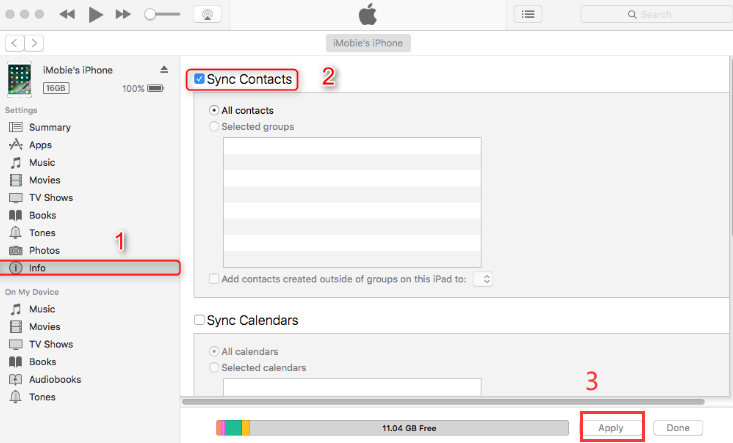
Metoda nr 5: Przenieś kontakty z Samsunga na iPhone'a za pomocą narzędzia do przesyłania telefonu FoneDog
Ostatnia metoda, którą się z Tobą podzielimy, jest najbardziej polecana ze względu na jej wydajność i funkcje. W tej metodzie użyjesz narzędzia o nazwie Przeniesienie telefonu FoneDog narzędzie. Jest niezawodnym partnerem, jeśli chodzi o przesyłanie plików na wszystkie platformy.
Przeniesienie telefonu
Przesyłaj pliki między komputerami z systemem iOS, Android i Windows.
Łatwe przesyłanie i tworzenie kopii zapasowych wiadomości tekstowych, kontaktów, zdjęć, filmów i muzyki na komputerze.
W pełni kompatybilny z najnowszymi systemami iOS i Android.
Darmowe pobieranie

To narzędzie do przesyłania plików może również pomóc w tworzeniu kopii zapasowych plików, takich jak zdjęcia, wiadomości, filmy, kontakty i wiele innych, przy czym wspomniana kopia zapasowa może być przydatna podczas przenoszenia urządzenia lub przywracania plików. Możesz go również użyć do tworzenia bezpłatnych dzwonków, a nawet może pomóc w konwersji plików w formacie HEIC na formaty plików, takie jak JPEG lub PNG, które są o wiele bardziej dostępne.
Ma bezpłatną wersję próbną, aby upewnić się, że możesz cieszyć się wszystkimi wyżej wymienionymi funkcjami przed faktycznym zakupem narzędzia. Zaskoczy Cię również, ponieważ może zapewnić, że plik kopii zapasowej nigdy nie straci na jakości, nawet podczas i po przywróceniu go na nowym urządzeniu. Może również pomóc w pozbyciu się plików, które są w twoim systemie, ale tak naprawdę nie są potrzebne.
Rzućmy okiem na kroki, jak korzystać z narzędzia FoneDog Phone Transfer do przesyłania kontaktów z Samsunga na iPhone'a poniżej.
- Pierwszym krokiem jest pobieranie narzędzie do komputera osobistego, a następnie zainstaluj je. Następnie zdobądź kabel USB aby podłączyć urządzenie do komputera. Po pomyślnym podłączeniu urządzenia do komputera narzędzie automatycznie wykryje podłączone urządzenie, a także informacje i odzwierciedli je w interfejsie.
- Następnie musisz wybrać rodzaje danych, które chcesz przenieść, do wyboru Kontakt, ZDJĘCIA, Wiadomości, Filmy, i dużo więcej. Możesz także cieszyć się oglądaniem podglądu na początku przed przesłaniem plików. Możesz zobaczyć nazwę pliku, jego rozmiar, a także czas utworzenia i wiele więcej.
- Następnie rozpocznij transfer między zaangażowanymi urządzeniami. Wybierz pliki i przenieś je na nowe urządzenie.
- Poczekaj kilka minut, aż proces zostanie całkowicie zakończony.

Ludzie również czytająJak łatwo przenieść kontakty z Blackberry na iPhone'aKompletny przewodnik dotyczący przenoszenia kontaktów z Samsunga na Samsung
Część 2: Podsumowując wszystko
Mamy nadzieję, że udostępniliśmy przydatne informacje, które mogą pomóc w łatwym przeniesieniu kontaktów z Samsunga na iPhone'a. Ważne jest, abyś dbał o dane, które pozostawiłeś na poprzednich urządzeniach na nowe ze względów bezpieczeństwa osobistego.
Zostaw komentarz
Komentarz
Przeniesienie telefonu
Przesyłaj dane z iPhone'a, Androida, iOS i komputera do dowolnego miejsca bez żadnych strat dzięki FoneDog Phone Transfer. Takich jak zdjęcia, wiadomości, kontakty, muzyka itp.
Darmowe pobieranieGorące artykuły
- Praktyczne sposoby 3 przesyłania filmów z iPhone'a na Androida!
- 3 najlepsze podejścia do przesyłania zdjęć z Androida na iPhone'a!
- Jakie jest najlepsze oprogramowanie do przesyłania iPhone'a w 2022 roku?
- Najlepsze metody 4 do przesyłania wiadomości tekstowych do nowego telefonu! [2022]
- Jak przesyłać wiadomości z iPhone'a na iPhone'a bez iCloud?
- Jak przenieść iCloud na nowy iPhone w 2022 roku?
- Jak przesyłać zdjęcia z iPhone'a na komputer bez iTunes
- Jak przenieść pakiet Microsoft Office na inny komputer?
/
CIEKAWYDULL
/
PROSTYTRUDNY
Dziękuję Ci! Oto twoje wybory:
Doskonały
Ocena: 4.7 / 5 (na podstawie 57 oceny)
